Расширение Enigmail пригодится всем, кто заинтересован в обеспечении безопасности своей электронной переписки. Оно выводит сложную задачу шифрования на совершенно новый уровень, делая ее простой и понятной для всех, вне зависимости от опыта.
Чтобы воспользоваться Enigmail в Windows, нужно сначала установить программное обеспечение для шифрования. Я уже как-то упоминал, что мое самое любимое криптографическое решение - это GnuPG. К добавлению Enigmail в Thunderbird можно приступать только после установки GnuPG.
Установка GnuPG
Рассказывать об установке GnuPG почти нечего. Достаточно скачать бинарную версию программы для Windows и запустить процесс установки двойным щелчком. Ничего сверхъестественного от пользователя не требуется - просто выберите язык и путь для установки, а потом жмите "Далее" (Next) в каждом следующем диалоговом окне.
После установки GnuPG настраивать приложение не требуется - с этим справится Enigmail. Для новичков, согласитесь, это самый лучший выход.
Установка Enigmail
Те, кому уже приходилось устанавливать расширения для Thunderbird, представляют, как это делается. Для начала загрузите файл расширения, нажав на ссылке правой кнопкой мыши и выбрав опцию "Сохранить объект как" (Save Link As…). Теперь запустите Thunderbird и выберите опцию "Дополнения" (Add Ons) в меню "Инструменты" (Tools).
В окне "Дополнения" нажмите кнопку "Установить" (Install), выделите загруженный ранее файл Enigmail и нажмите "Открыть" (Open). Когда обратный отсчет закончится, можете приступать к установке. По завершении следует перезагрузить Thunderbird, чтобы изменения вступили в силу. При следующем запуске в меню Thunderbird появится новый пункт "OpenPGP".
Генерация ключевой пары
Первым делом нужно создать ключевую пару для шифрования. Откройте меню "OpenPGP" и выберите опцию "Управление ключами" (Key Management). Откроется диалоговое окно (рис. A), в котором можно сгенерировать ключевую пару.
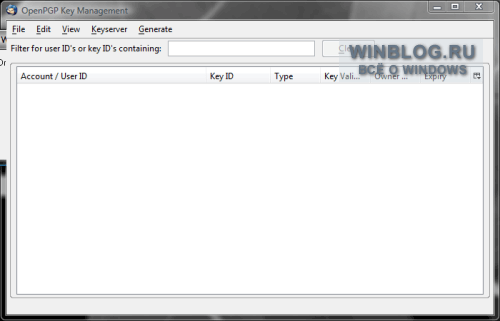
Рисунок A. В этом окне можно добавлять ключи и управлть ими.
Откройте меню "Генерировать" (Generate) и выберите опцию "Новая ключевая пара" (New Key Pair). Откроется новое диалоговое окно для ввода всех необходимых данных (рис. B). Заполнять тут практически нечего.
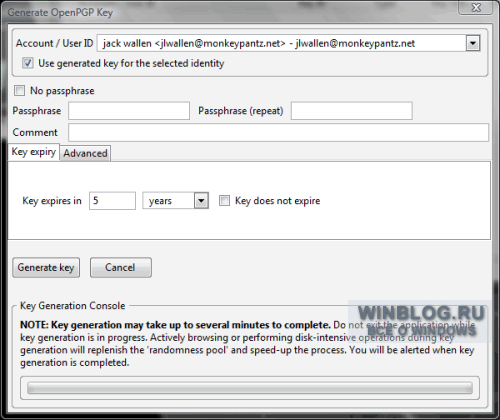
Рисунок B. Если хотите сохранить эту ключевую пару, поставьте флажок "Бессрочный ключ" (Key Does Not Expire).
Заполнив все поля, нажмите кнопку "Генерировать ключ" (Generate Key). Процесс может оказаться довольно продолжительным - проявите терпение. Под конец вам будет предложено создать ключ отмены. Сделать это не помешает - он позволит аннулировать ключевую пару, если секретный ключ потеряется или попадет в чужие руки. При создании ключа отмены нужно сохранить на жестком диске файл ".asc" и ввести идентификационную фразу, которая использовалась при генерации ключевой пары.
После сохранения ключевой пары она появится в окне менеджера ключей (рис. C).
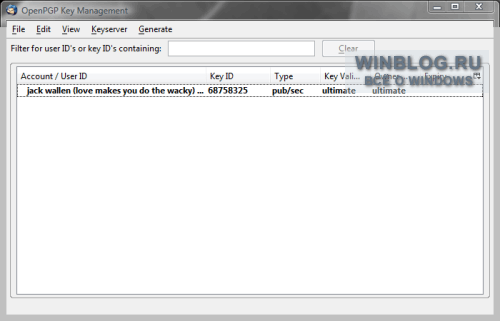
Рисунок C. Чтобы загрузить ключ на сервер, нажмите на нем правой кнопкой мыши и выберите опцию "Загрузить публичные ключи на сервер" (Upload Public Keys to Server).
Теперь все почти готово к шифрованию электронной почты. Осталось только передать публичный ключ всем получателям, иначе они не смогут расшифровать ваши письма. Распространение публичных ключей
Публичный ключ можно отправить прямо по электронной почте. Для этого выберите в окне менеджера нужный ключ, нажмите на нем правой кнопкой мыши и выберите опцию "Отправить публичные ключи по электронной почте" (Send Public Keys By Email). Откроется окно составления сообщения Thunderbird с уже присоединенным файлом ключа. Перешлите это письмо всем, кому собираетесь отправлять зашифрованные сообщения. Теперь все готово к работе.
Отправка зашифрованных писем
Отправлять зашифрованные письма очень просто. Нажмите кнопку "Создать" (New) и составьте сообщение, но не отправляйте его. Откройте меню "OpenPGP" и выберите опцию "Зашифовать" (Encrypt) или нажмите [Ctrl]+[Shift]+[P] - тогда письмо будет зашифровано при отправке. При нажатии кнопки "Отправить" (Send) вам будет предложено выбрать ключ для шифрования. Укажите нужный и нажмите "OK". После этого письмо будет зашифровано и отправлено адресату.
Enigmail можно настроить на постоянное шифрование и/или подписывание писем. Для этого нажмите кнопку "Создать", зайдите в меню "OpenPGP" и выберите опцию "Параметры составления сообщений по умолчанию" (Default Composition Options). В открывшемся окне (рис. D) поставьте флажок "Шифровать сообщения по умолчанию" (Encrypt Messages by Default). Соответственно, чтобы отключить автоматическое шифрование, флажок нужно снять.
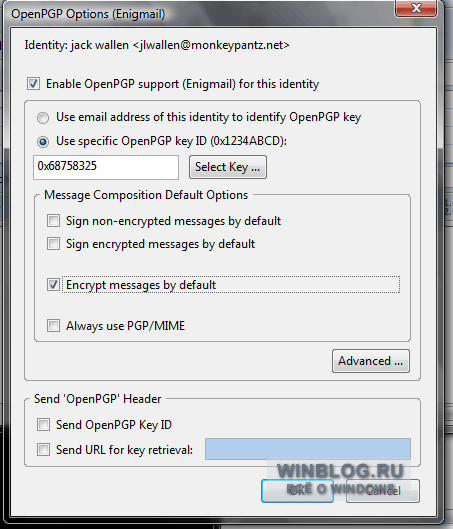
Рисунок D. Если в Thunderbird зарегистрировано несколько учетных записей, в этом окне можно включить или отключить Enigmail для каждой из них в отдельности.
Дешифровка писем
Чтобы расшифровать зашифрованное электронное письмо, необходимо иметь на руках публичный ключ отправителя. Если он хранится у вас на жестком диске, его можно импортировать из окна "Управление ключами", выбрав опцию "Импортировать ключ из файла" (Import Keys from File) в меню "File" ("Файл"). После этого можно приступать к дешифровке.
По умолчанию Enigmail автоматически расшифровывает электронные письма, совпадающие с сохраненными публичными ключами. Эту опцию можно отключить, сняв флажок "Автоматически расшифровывать/подтверждать сообщения" (Automatically Decrypt/Verify Messages) в меню "OpenPGP".
В заключение
Если вы ищете надежное и простое в обращении средство для шифрования электронной переписки в Thunderbird, Enigmail для вас - идеальное решение. Нет на свете более простого и в то же время функционального инструмента, который подходил бы как для новичков, так и для опытных пользователей.